Como mostrar guias ausentes da planilha no Excel 2013
As pastas de trabalho do Excel com várias planilhas são uma ótima maneira de coordenar dados que podem não necessariamente pertencer à mesma planilha, mas que são relevantes o suficiente para um único tópico e que merecem combinação. Normalmente, você pode navegar entre diferentes planilhas em uma pasta de trabalho clicando nas guias na parte inferior da janela.
Mas essas guias podem estar ocultas de várias maneiras diferentes, e é possível que todas as guias da pasta de trabalho estejam ocultas, até mesmo a guia da planilha na qual você está trabalhando no momento. Nosso guia abaixo mostrará a você como exibir todas as guias da planilha se estiverem ocultas dessa maneira, além de mostrar como exibir as planilhas que foram ocultadas em um nível individual.
Veja como mostrar as guias do Excel 2013 se todas estiverem ocultas -
- Abra o Excel 2013.
- Clique na guia arquivo .
- Clique em Opções na parte inferior da coluna esquerda.
- Clique em Avançado na janela Opções do Excel .
- Marque a caixa à esquerda de Exibir guias da planilha na seção Opções de exibição desta pasta de trabalho do menu.
- Clique no botão OK .
Estas etapas são repetidas abaixo -
Etapa 1: abra sua pasta de trabalho no Excel 2013.
Etapa 2: Clique na guia Arquivo no canto superior esquerdo da janela.

Etapa 3: Clique em Opções na parte inferior da coluna no lado esquerdo da janela.
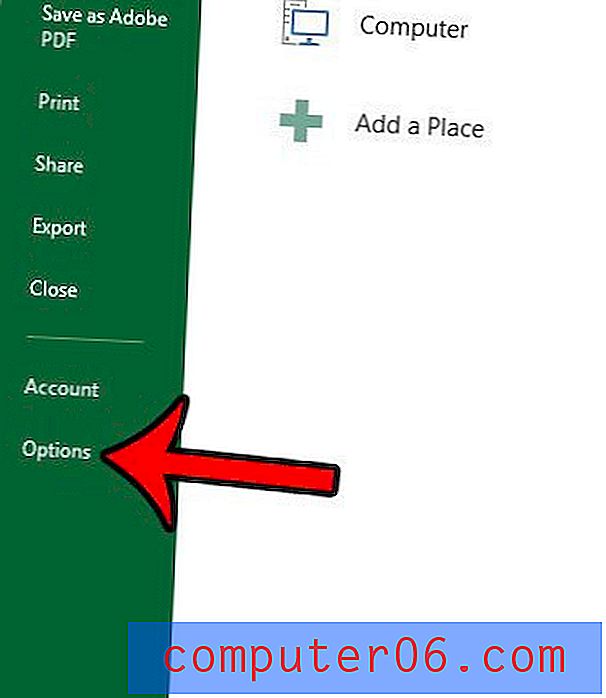
Etapa 4: Clique na guia Avançado na coluna esquerda da janela Opções do Excel .
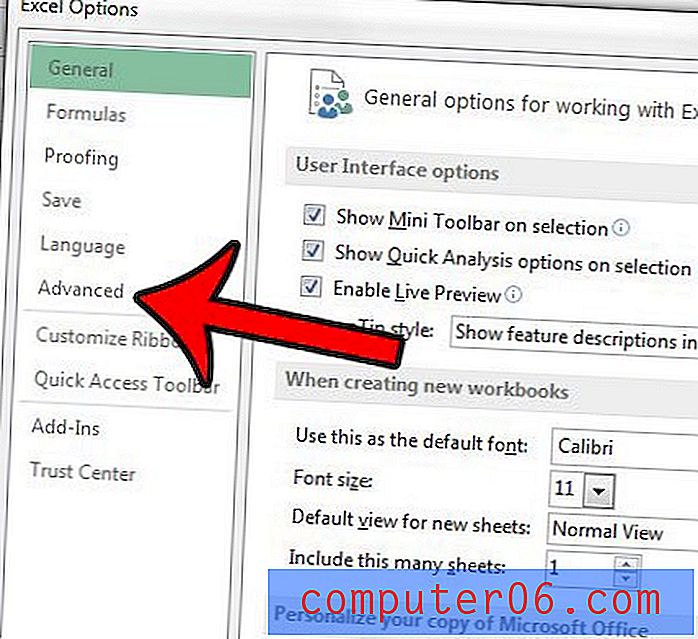
Etapa 5: role para baixo até a seção Opções de exibição desta pasta de trabalho e marque a caixa à esquerda de Mostrar guias da planilha .
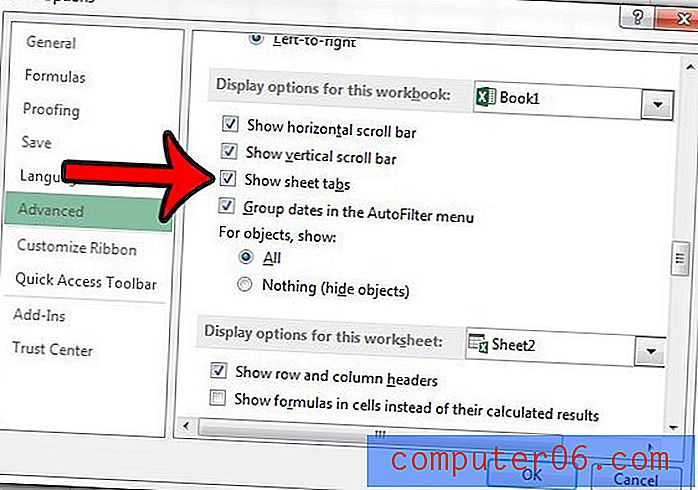
Etapa 6: clique no botão OK na parte inferior da janela Opções do Excel para aplicar suas alterações.
Aqui está como mostrar o Excel 2013 quando apenas alguns deles estão ausentes -
- Abra sua pasta de trabalho no Excel 2013.
- Clique com o botão direito do mouse em uma guia da planilha na parte inferior da janela e clique na opção Exibir .
- Clique na planilha que deseja exibir e clique no botão OK .
- Repita as etapas 2 e 3 para cada planilha adicional que deseja exibir.
Estes passos também são repetidos abaixo com imagens -
Etapa 1: abra sua pasta de trabalho no Excel 2013.
Etapa 2: localize as guias da planilha na parte inferior da janela, clique com o botão direito do mouse em uma delas e selecione a opção Mostrar novamente neste menu de atalho.
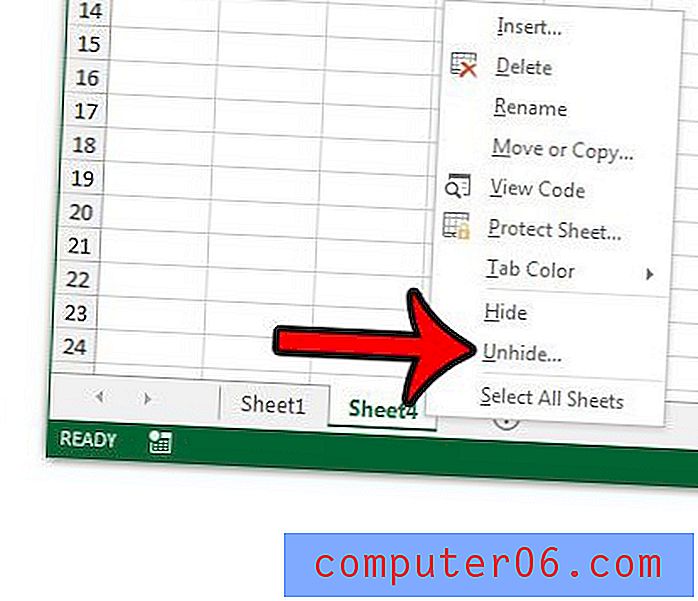
Etapa 3: clique na planilha que deseja exibir e clique no botão OK .
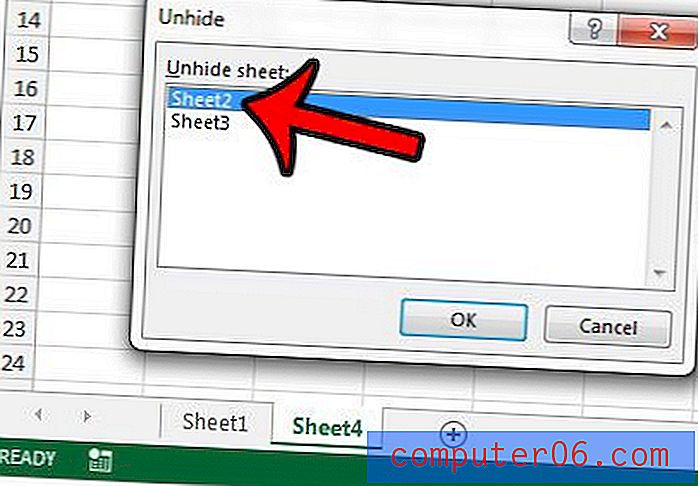
Etapa 4: repita as etapas 2 e 3 para cada planilha adicional que você deseja exibir.
Embora esse segundo método para mostrar as guias da planilha ausentes individualmente seja bom quando você tem apenas algumas, é muito tedioso quando há muitas guias ocultas. Clique aqui para encontrar uma macro útil que exibirá rapidamente todas as planilhas ocultas em uma pasta de trabalho do Excel 2013.



